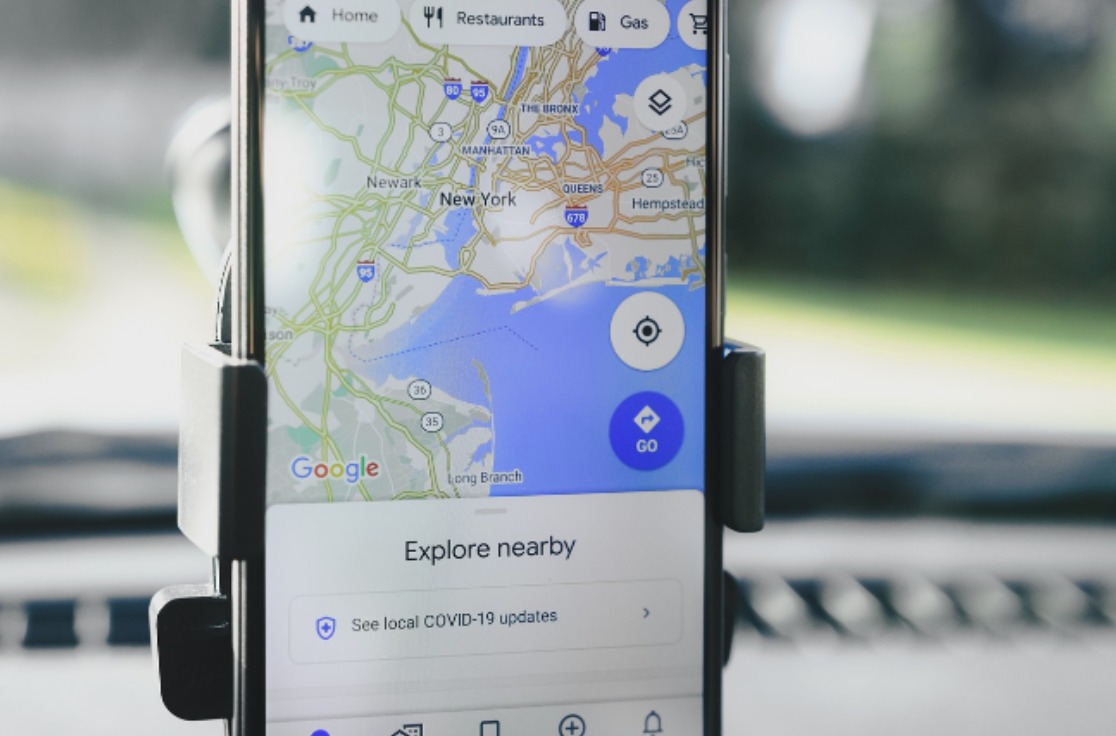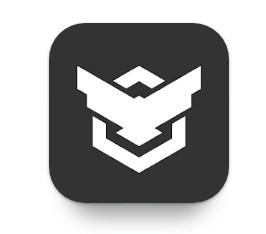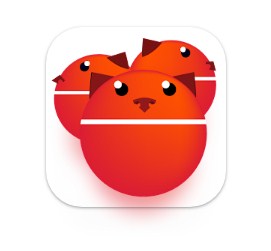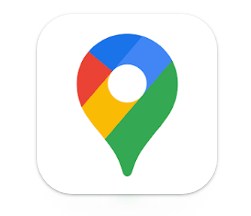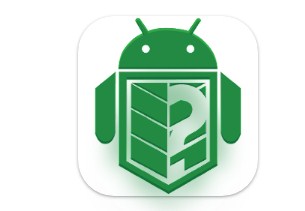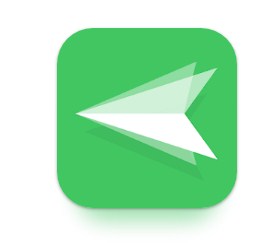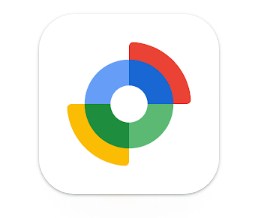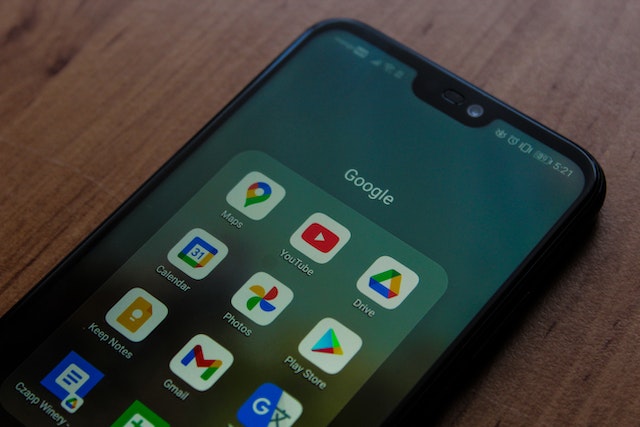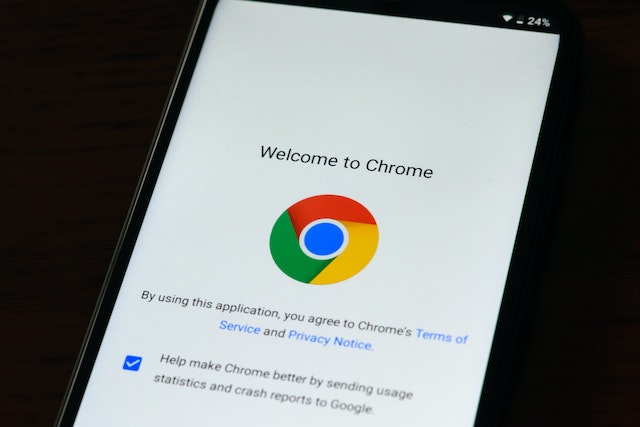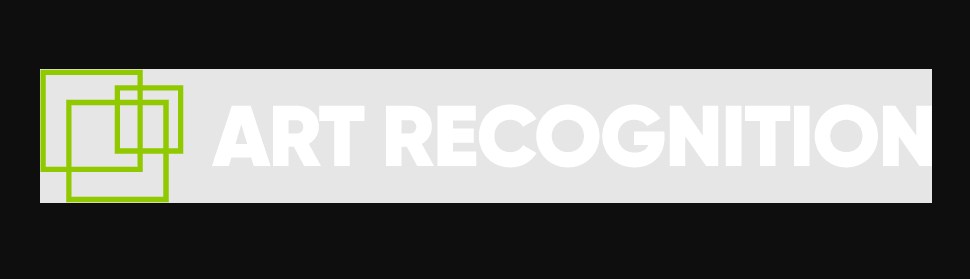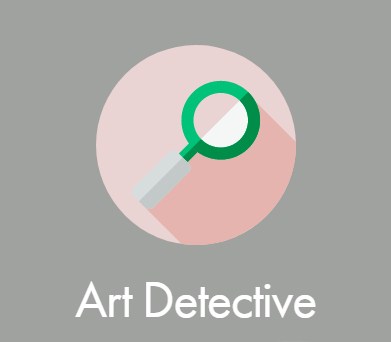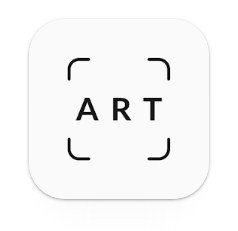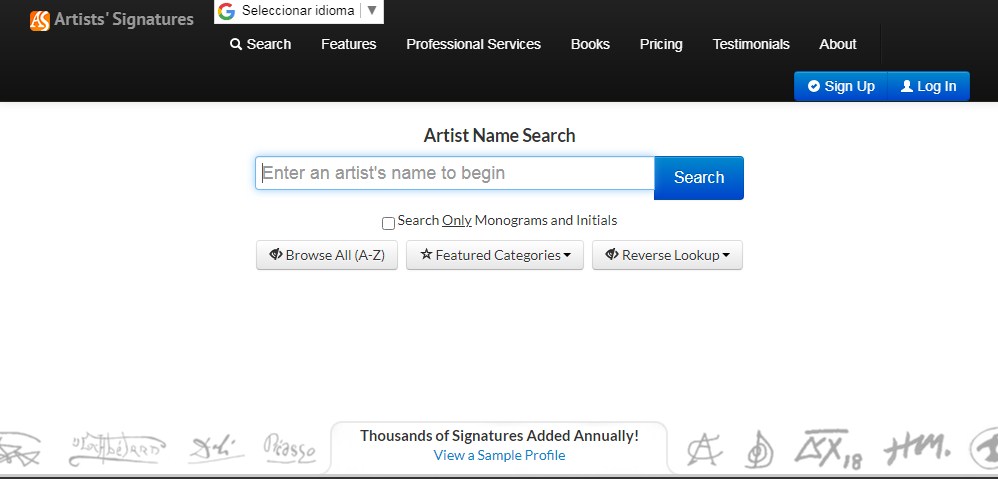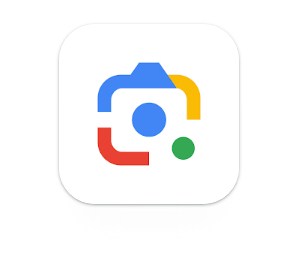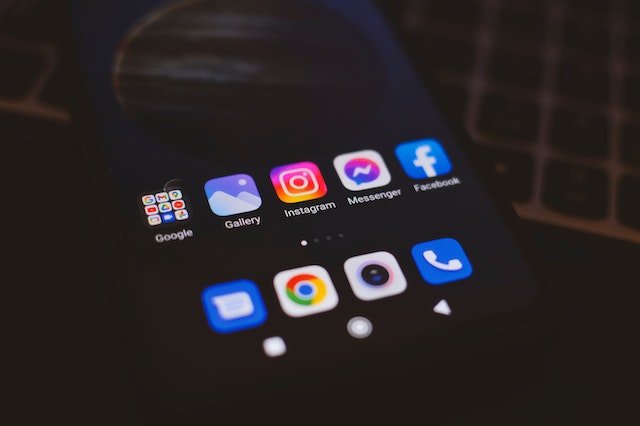Gracias a los desarrolladores de emuladores, ahora es posible disfrutar de nuestros juegos favoritos de esta consola en nuestros teléfonos inteligentes. Acompáñanos mientras exploramos los tres mejores emuladores Nintendo 3DS que existen.
Si eres un amante de los videojuegos, seguro que has sentido la nostalgia de volver a jugar esos clásicos de antaño, como los juegos de Nintendo 3DS. Afortunadamente, los avances tecnológicos y el ingenio de los desarrolladores han hecho posible convertir tu móvil en un Nintendo 3DS.
Los emuladores son aplicaciones que replican el funcionamiento de una consola en un dispositivo diferente. En el caso de los emuladores de Nintendo 3DS para smartphones nos permiten revivir la magia de esta icónica consola en la palma de nuestra mano.
Vamos a explorar los tres mejores emuladores de Nintendo 3DS que existen, diseñados específicamente para dispositivos móviles. Imagina poder disfrutar de tus juegos favoritos de pantalla dual y efecto 3D en tu teléfono inteligente.
Importante: En la mayoría de casos, los emuladores son legales si no se utilizan para obtener copias ilegales de juegos.
Principales Consejos:
- Asegúrate de que el emulador sea compatible con los juegos que deseas jugar. No todos los emuladores pueden ejecutar todos los juegos sin problemas.
- Verifica los requisitos del sistema del emulador.
- La interfaz de usuario debe ser fácil de usar y navegar.
- Es importante que el emulador reciba actualizaciones regulares y tenga un buen soporte.
- Algunos emuladores ofrecen características adicionales como la capacidad de guardar el juego en cualquier momento, usar trucos, personalizar los controles, entre otros.
Lista de los Mejores Emuladores Nintendo 3DS
Estas son los mejores Emulador 3DS Android 2023. ¡Descarga Ya alguna con los enlaces seguros que disponemos para ti!:
REVISIÓN AMPLIA de los Emuladores Nintendo 3DS
RetroArch
RetroArch 3DS Android.
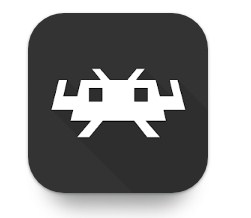
Este emulador es conocido por su gran rendimiento y permite la ejecución de juegos de N3DS, así como también de Game Boy, SNES y Playstation. Es de código abierto y gratuito.
RetroArch también cuenta con características avanzadas como shaders, netplay, retroceso, tiempos de respuesta del siguiente fotograma, traducción automática, características de accesibilidad para personas con discapacidades visuales y más.
Requisitos de Hardware
- Sistema operativo: Android 10, 7 u 8 de 64 bit.
- Memoria RAM: 2 GB.
- Tarjeta de vídeo que soporte Open GL 3.3 o superior.
Característica:
- Puede cargar cualquiera de los emuladores de consolas como NES, Nintendo 64, Nintendo DS, Super Nintendo, PlayStation, PSP, ScummVM, Sega Master System, Mega Drive, Mega CD, Saturn, Raspberry Pi y ZX Spectrum.
- Es compatible con cualquier mando. Una vez lo conectas se configura de manera automática.
- Guardado y carga de estados del juego.
- Te permite ajustar la configuración de vídeo y usar prácticamente cualquier gamepad para Android.
- Permite la instalación de complementos con el que grabar tus partidas, para poder compartirlas en las redes sociales, YouTube y otras vías.
Conclusión: RetroArch es una aplicación de código abierto que permite la instalación de emuladores de las distintas consolas retro y actuales, así como los roms, como se le conoce a los juegos de las distintas plataformas.
Visitar en el siguiente Url:
Emulador 3DS Android Apk Web Oficial: https://www.retroarch.com/
Play Store: https://play.google.com/store/apps/details?id=com.retroarch&hl=es_419&gl=US
Citra
3DS Emulator Android.

Citra es un conocido emulador de código abierto que ha permitido ejecutar juegos de Nintendo 3DS desde hace bastante tiempo. El grupo detrás del programa ha desarrollado una versión para Android que permite jugar a juegos de Nintendo 3DS en dispositivos móviles.
Requisitos de Hardware
- Sistema operativo: Android 5.0 Lollipop o superior.
- Procesador: Cualquiera que soporte arquitectura ARMv8 o x86-64.
- Gráficos: Procesador gráfico que soporte OpenGL ES 3.2 o superior.
Característica:
- Citra incluye una alta tasa de compatibilidad, soporte para funciones integradas como la cámara e incluso algunas configuraciones para mejorar sus gráficos.
- La versión móvil de Citra es capaz de emular a la perfección todos los contenidos y modos de juego de la Nintendo 3DS.
- Los controles y los distintos botones se reproducen en formato digital y funcionan a través de la pantalla táctil³.
- Citra ofrece soporte para amiibo.
- Citra se integra perfectamente con la cámara y micrófono de los smartphones.
- Citra ofrece controles de movimiento que garantizan una experiencia de juego completa.
Conclusión: Citra es capaz de emular a la perfección todos los contenidos y modos de juego de la Nintendo 3DS.
Visitar en el siguiente Url:
Emulador 3DS Web Oficial de Citra: https://citra-emu.org/
Play Store: https://play.google.com/store/apps/details?id=org.citra.citra_emu&hl=es&gl=US
DraStic DS Emulator
Drastic 3DS Emulator Apk.
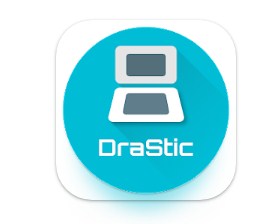
DraStic es un emulador de Nintendo DS para tu smartphone Android. Te permite jugar y disfrutar de los títulos de la consola en tu dispositivo móvil, personaliza el diseño de la pantalla y los controles; funciona incluso con mandos hardware y el alto rendimiento gráfico también es un plus.
Requisitos de Hardware
- Sistema operativo: Android 8.0 o superior.
- Memoria RAM: Al menos 2 GB.
- Procesador: Snapdragon 835 con arquitectura AARch64 o superior.
- Video: OpenGL ES 3.2.
- Pantalla de al menos 5 pulgadas para no ver un decrecimiento en la resolución y calidad gráfica.
Característica:
- DraStic DS Emulator ofrece una gran compatibilidad con muchos juegos de Nintendo DS.
- La interfaz de DraStic DS Emulator es simple y poco personalizable, pero muy estable. Al iniciar el emulador, puedes acceder al menú, acceder a la carpeta de ROMs y además quedarán guardadas las partidas que quieras.
- DraStic DS Emulator es compatible con cualquier mando. Una vez lo conectas se configura de manera automática. También permite la configuración manual para una configuración desde cero.
- DraStic DS Emulator te permite guardar tu progreso en cualquier juego que estés jugando en ese momento y cargarlo más tarde.
- DraStic DS Emulator ofrece soporte para pantalla completa y controladores externos.
- DraStic DS Emulator permite el uso de trucos directamente desde la pantalla.
- Ofrece la posibilidad de sincronizar con nuestra cuenta de Google Drive para guardar partidas.
Conclusión: Este emulador de Nintendo DS ha sido diseñado específicamente para Android y ofrece características únicas de rendimiento para mejorar la experiencia de juego en dispositivos móviles.
Visitar en el siguiente Url:
Play Store: https://play.google.com/store/apps/details?id=com.dsemu.drastic&hl=en_US
RetroArch, Citra y DraStic DS Emulator son tres de los mejores emuladores Nintendo 3DS disponibles para Android. Cada uno de ellos ofrece una amplia gama de características y opciones que mejoran la experiencia de juego en dispositivos móviles. ¡Disfruta jugando!